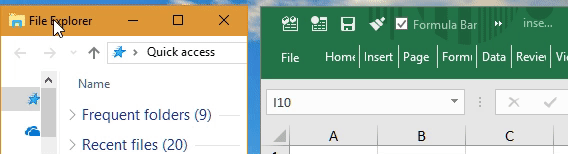Exceto pelo fato de que no Windows 10, os botões de controle (minimizar, maximizar, fechar) são maiores agora, o restante da funcionalidade não mudou.
Você ainda pode arrastar o local onde o título da janela está localizado.
Como alternativa, há muitos softwares por aí que permitem controlar como mover a janela.
Existem algumas configurações do Windows que ajudarão você a alterar o tamanho e, assim, a área em que você pode clicar para arrastar pelo título. Por exemplo, definindo uma configuração de DPI mais baixa, todos os controles e texto ficam menores, criando o espaço na barra de títulos onde o título é efetivamente maior.
Mudar para um tema de alto contraste permite que você defina individualmente as coisas como tamanho da fonte. Definir o tamanho da fonte do título para um tamanho menor também diminui os botões de comando, aumentando o tamanho de onde você pode arrastar também.
EDIT: Microsoft parece ter removido a capacidade de alterar o tamanho da fonte no tema de alto contraste desde a atualização de criadores. : (
Por último, se você não quiser alterar a aparência, há outro método que você pode usar para mover uma janela.
Cada janela tem um ícone de identificação no canto superior esquerdo. Se você clicar nele, um menu será exibido. O mesmo menu pode ser acessado passando o mouse sobre o programa na barra de tarefas até que a pequena janela de visualização apareça, então clique com o botão direito na janela de visualização, ou alternativamente, clique com o botão direito no programa na barra de tarefas.
Neste menu, um dos itens é chamado de Mover . Se você clicar nele, o cursor do mouse se transformará em uma seta direcional. Se você pressionar agora uma tecla de seta no teclado, poderá mover a janela pelas teclas de seta. Você libera a ação de movimento pressionando enter Além disso, a janela se encaixa no mouse. Então você pode agora mover o mouse para mover livremente a janela como faria normalmente. Pressione o botão esquerdo do mouse uma vez para liberar sua pegada.